【Apowersoft录屏王电脑版下载】Apowersoft录屏王激活版 v2020 PC免费版
软件介绍
Apowersoft录屏王电脑版是一款简单易用的录屏软件,这款软件进行有多中录制模式,包括全屏、围绕鼠标、摄像头、自定义区域等等,声音输入方面也有多种模式可选,让用户轻松制作出自己想要的视频效果。

特色功能
1、全面支持AVI、AMV、MKV、MP4、WMV、3GP、FLV、SWF、DVD等格式
2、支持YouTube、Apple、Android、Sony等音视频格式
3、Apowersoft录屏王电脑版自带的视频转换器以及视频编辑功能
使用方法
1、选择一个录制模式
使用这款软件你既能录制屏幕上的画面,还能录制电脑中输入输出的一切声音。一共有六种格式供你选择:自定义区域、全屏、围绕鼠标、摄像头、只录制声音以及iOS录屏。点击“录制”旁边箭头然后选择你需要的一种方式开启录制。
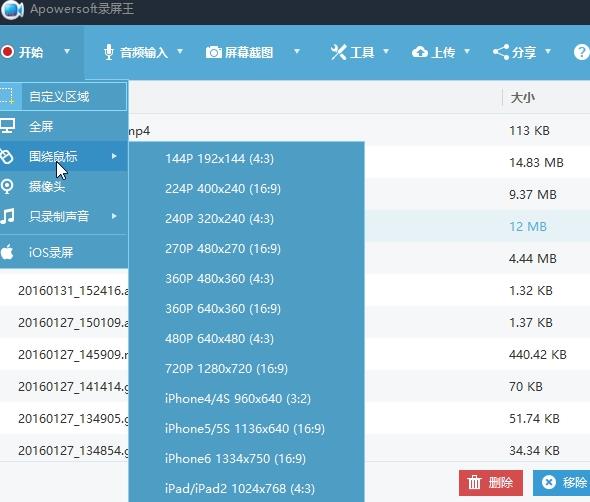
2、开启录屏
如果你选择了“自定义区域”的模式,只需要通过简单的按住鼠标左键后拖拽出一个区域,在拖拽的过程中注意一下大小比例,然后松开鼠标就好了,当然你还可以直接选用软件推荐或者固定的分辨率比例。如果确定了这个区域之后,只需要再点击一下“确定”这个按钮,程序就会立即开始录制。
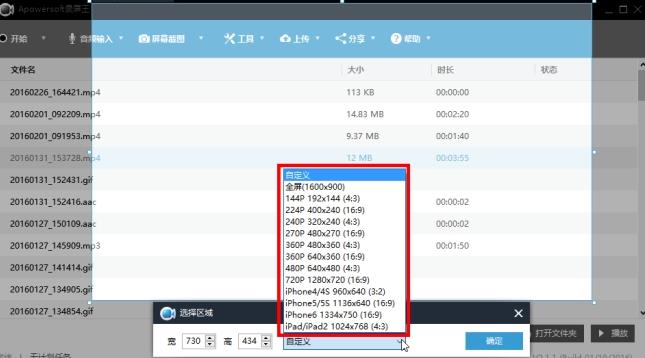
3、录屏的时候移动录制框
在最新的版本当中,已经允许用户在录制的过程中随时移动录制框,这是一项十分方便的功能,而实现该项操作的话,有两种方式。
第一种就是不需要暂停就能够移动录制框,但是你需要在录制之前就进行相应的设置,在前文所提到的“录屏”设置的“高级视频设置”中,你需要勾选“允许在录制过程中改变区域”,然后你就能够在录制的过程中将鼠标防止在录制框的任意一边的边框上,通过按住鼠标左键就能够实现移动。而第二种方法则是需要先暂停,然后在录制框的正中间会出现一个十字标记,拖动这个标记就能让整个录制框随之移动。第二种方法不需要提前进行任何设置。
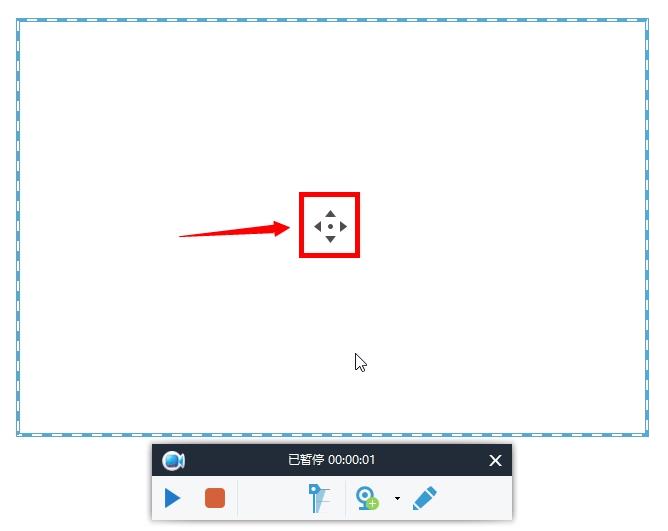
4、录制过程中添加注释
录屏王除了能够流畅的录制视频,同时还能在录制的过程中添加一些编辑注释。可以加入直线、箭头、圆圈、矩形以及文本等等。而开启这项功能十分简单,你只需要点击铅笔形状的图标,然后就会弹出一系列的编辑工具。除此以外,如果你有需要的话,通过点击摄像头的图标,你可以在录制的同时加入摄像头的画面一起录制。
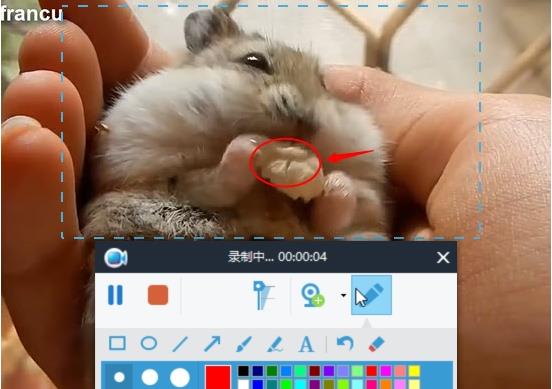
5、视频录制完成
当内容录制完毕后,点击红色的停止按钮,录制就会结束,然后稍等片刻待程序处理完视频后,你就能够在文件列表中看到这个视频文件,点击鼠标右键,你能够对视频进行如下操作:播放、重命名、移除、删除或者是上传等等。
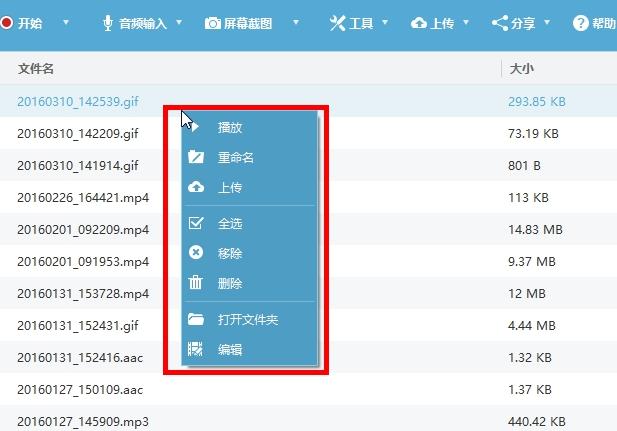
安装方法
1、首先等待Apowersoft录屏王下载完成
2、使用压缩软件解压文件
3、点击“screen-recorder-pro-cn.exe”开始安装
更新日志
1. “音频输入”菜单内添加音量预设功能,并实现预设音量和录制中音量的同步
2. 调整主界面上按钮的位置
3. 修复某些情况下录屏完成时不能生成视频的问题(”Processing 100%”)
4. 设置界面上增加一键打开输出文件夹功能
5. 缩小默认鼠标光标
6. 语言文件更正
7. 其他Bug修复
下载仅供下载体验和测试学习,不得商用和正当使用。
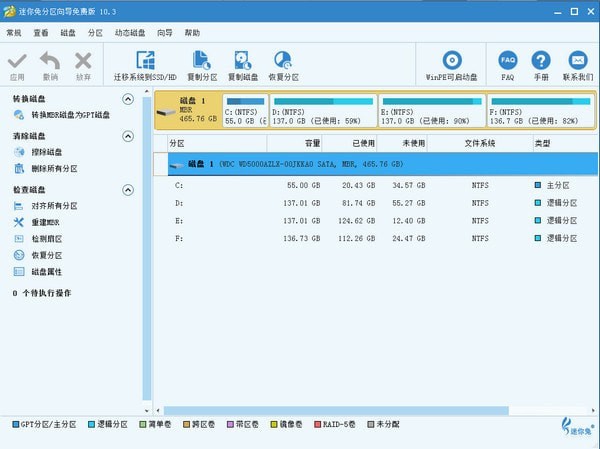
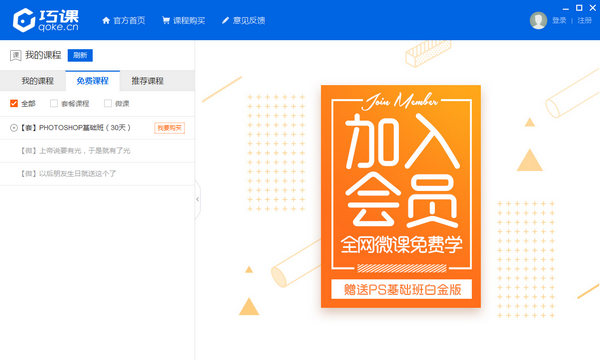

发表评论